
「こんにちは、アミーゴ。俺の名前はジョン・スクワーレル。ギャラクティック・ラッシュ号のキャプテンだ」
「こんにちは、キャプテン」
「学習のプロセスとサービスの使い方について説明しよう」
「俺たちの一番の目標は、プログラマーの仕事を見つけやすくしてくれるプログラミングの実践的なスキルを修得しながら、おもいっきり楽しむことだ。これを達成するために、練習エクササイズを使用していくぞ。たくさんあるんだ。本当にたくさん用意したんだ。」
コースの概要
コースは全体的に Java の構文、 Java コア、Java のマルチスレッド、そして Java コレクションという 4 つのユニット、別名クエストに分割されている。各クエストには 10 個のレベルがあり、その各レベルに 10~15 個のレッスンおよび 20~30 個のエクササイズが用意されている。
タスクを完了するたびに、ダークマターをいくつか手にすることができる。クエストを先に進むには、ダークマターを使って新しいレベルやレッスンを解除する必要があるんだ。
タスクは好きなように完了すればよい。レッスンを読みながら取り組んでもいいし、レッスンの内容を理解できるまで読んでから、エクササイズを別に行っても構わない。自分に合った方法でやればいい。
次のレベルやレッスンに進む方法
次のレッスンやレベルに進むには、その解除に必要な 「ダークマター」 を集め、それを支払う必要があるんだ。下のような画面が表示される。

クエストでは、レッスンを順に解除していく必要がある。コースの真ん中にスキップして、それを試すなんてことはできない。だが、レッスンは一度解除したらいつでもアクセスできるようになる。好きなときに戻って読み直したり、もう一度例を確認したりできる。
また、先ほども触れたことだが、タスクを完了すればダークマターが手に入る。各タスクの説明文にはその完了時に手に入るユニットの数が記載されている。例えば、下のタスクを完了したら、ダークマターが 1 ユニット手に入る。
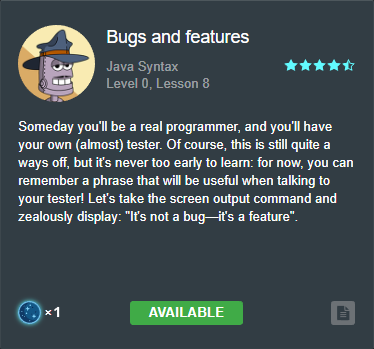
エクササイズ
CodeGym には、さまざまなエクササイズが大量に用意されている。下にその主なタイプを紹介するぞ。
コード例の入力 — これが最もシンプルなエクササイズだ。これを完了するには、上のウィンドウに表示されている Java コードをそのまま全く同じ通りに下のウィンドウに入力する必要がある。

プログラムの記述 — これらがコースの中で一番大切なエクササイズだ。短くてシンプルなタスクから頭を使うパズルまで、複雑さは本当にさまざまなものがある。。。「取り組み可能」 になっているタスクなら、どれでも開始できるぞ。タスクを開始するときは、タスクの説明にある 「オープン」 をクリックするんだ。

これにより、Web IDE が開く。最初のタブにはタスクの条件が記載されている。2 つ目のタブにはコードを入力するエディタがある。その左側に表示されているのはプロジェクトツリーだ (これについては後ほど説明する)。

「確認」 ボタンをクリックすれば、タスクを正しく完了できているかどうかを確認できる。これにより、プログラムが俺たちのサーバーに送信されるから、内容が確認された後に結果が表示されるようになっているんだ。

プログラムの確認をせずに実行するときは、「実行」 ボタンをクリックするんだ。

最初に書いたコードを誤って消去してしまった場合は、「リセット」 ボタンをクリックすればいつでもやり直すことができる。
ミニプロジェクトの作成 — これらが一番面白くて一番難しいエクササイズだ!ミニプロジェクトは相互に関連する一連のサブタスクで構成されている。それが終わると、ゲームのような自分だけの小さなプロジェクトが完成するようになっている。しかし、最初のミニプロジェクトを作成する前に、学ぶべき内容はたくさんあるぞ。最初のミニプロジェクトはレベル 20 に到達するまでおあずけだ。
おたくの一息ブレーク — これらが最もハードなエクササイズだ!というのは冗談だ (笑)。たいていの場合、「ブレーク」 のときはテック関連のクールなビデオを見るだけだ。そして、そう、これらのエクササイズでもダークマターが手に入る。
P.S.:レベル 3 に突入すると、IntelliJ IDEA と呼ばれる統合開発環境 (IDE) を使ってタスクに取り組むことができる。その仕方ついてはレッスンの中で説明されることになっているが、詳しいことは後ほど触れることにしよう。
レッスンとタスクのステータス
タスクには以下のステータスがある。「取り組み可能」 — 完了を目指して頑張ってくれ!

「完了済み」 — このタスクは過去 3 日以内に完了しており、ダークマターも獲得済みである。ソリューションの改善を目指してもう一度解決しても構わないぞ。
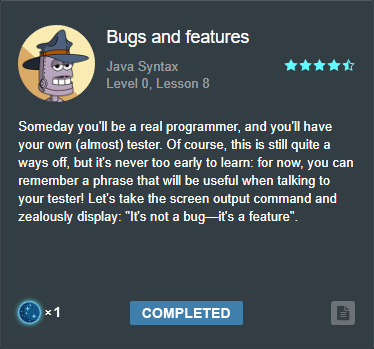
「クローズ済み」 — このタスクを完了し、ダークマターを獲得してから 3 日以上が経過している。このタスクはもう確認のために送信することはできない。

「未解除」 — これは言うまでもないな。タスクにアクセスするには、それに関連付けられているレッスンを解除する必要がある。このレッスンにいたるまでのすべてのレッスンを解除する必要があるんだ。
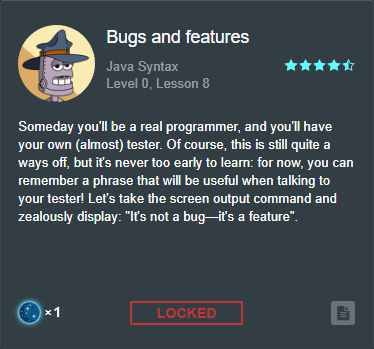
レッスンには 「取り組み可能」 と 「未解除」 という2 つのステータスがある。
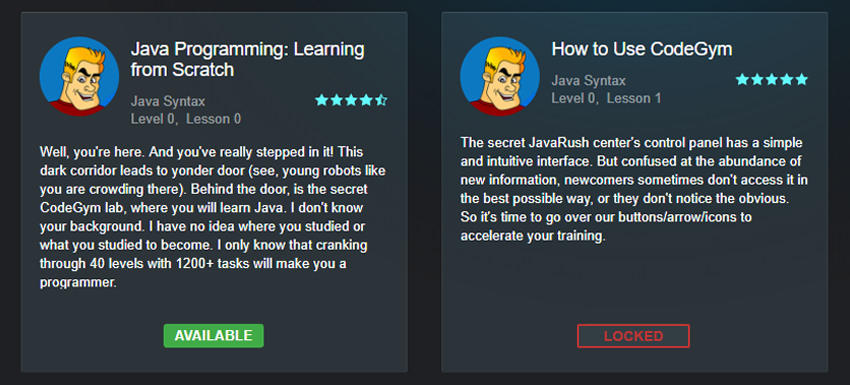
長い一連の 「未解除」 レッスンが始まる 1 つ前の 「取り組み可能」 レッスンが最後にアクセスしたレッスンだ。最初の 「未解除」 レッスンをクリックすると、その解除に必要なダークマターの支払いを求めるダイアログが表示される。

GO TO FULL VERSION